
Välimuisti on hyödyllinen monista syistä. Se tallentaa tiedot, jotta sinun ei tarvitse syöttää niitä uudelleen, muistaa asetuksesi ja auttaa usein käyttämiäsi ohjelmistoja ja verkkosivustoja latautumaan nopeammin. Tämä muisti voi kuitenkin myös vioittua, mikä aiheuttaa ongelmia tai vie ei-toivotun määrän tallennustilaa.
Kuten Internet-selaimesi, välimuistin tyhjentäminen Windowsissa on loistava askel ongelmien vianmääritykseen ja asematilan palauttamiseen. Seuraavissa osissa on ohjeita välimuistin tyhjentämiseen Windows 10:n eri alueilla.
Tyhjentääksesi Internet-selaimen välimuistin, katso: Kuinka tyhjentää selaimen välimuisti ja evästeet.
Tyhjennä väliaikaiset tiedostot järjestelmäasetuksista
Väliaikaisten tiedostojen tyhjentäminen Windows 10:ssä voi vapauttaa huomattavan määrän tilaa. Näin se tehdään.
- paina Windows-näppäin, kirjoita Asetukset ja paina sitten Enter. Tai paina pikanäppäintä Windows-näppäin+I.
- Napsauta Asetukset-ikkunassa Järjestelmä.
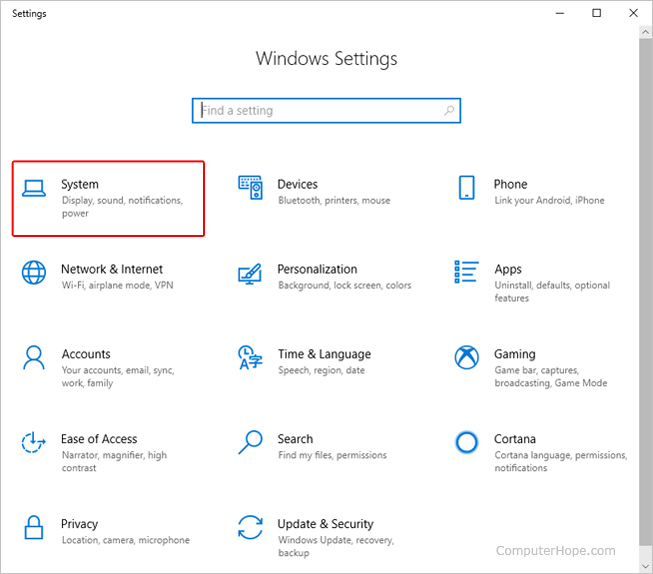
- Napsauta näytön vasemmassa reunassa Tallennustila-vaihtoehtoa.

- Napsauta ikkunan oikealla puolella Configure Storage Sense tai suorita se nyt.

- Vieritä näkyviin tulevassa ikkunassa alas. Varmista, että valintaruutu Poista väliaikaiset tiedostot, joita sovellukseni eivät käytä, on valittuna (A) ja napsauta sitten Puhdista nyt -painiketta (B).

Tyhjennä välimuisti Levyn uudelleenjärjestämisen avulla
Windows 10:n Disk Cleanup -apuohjelmaa voidaan käyttää vapauttamaan huomattava määrä tilaa. Näin käytät sitä.
- paina Windows-näppäin, kirjoita Levyn uudelleenjärjestäminen ja paina Enter. Tai paina Windows-näppäin+R, kirjoita cleanmgr ja paina Enter.
- Valitse asema ja napsauta OK-painiketta.

- Valitse Levyn uudelleenjärjestäminen -ikkunassa tilapäisten tiedostojen ja muiden siivoavien merkintöjen vieressä olevat valintaruudut ja napsauta OK-painiketta.

- Napsauta pyydettäessä Poista tiedostot -painiketta.

Tyhjennä Microsoft Storen välimuisti
Jos kohtaat virheitä Microsoft Storessa tai sen sovelluksissa, välimuistin tyhjentäminen auttaa. Seuraavat vaiheet osoittavat, miten.
- paina Windows-näppäin+R avataksesi Suorita-ruudun.
- Kirjoita tekstikenttään wsreset.exe ja paina sitten Enter.

- Mustan ikkunan pitäisi ilmestyä tilapäisesti ja sulkeutua sitten itsestään. Kun se sulkeutuu, Microsoft Storen välimuisti tyhjennetään.
Tyhjennä DNS-välimuisti
DNS (Domain Name System) -välimuistin tyhjentäminen auttaa varmistamaan, että verkkosivut ja online-sovellukset latautuvat edelleen oikein. Seuraavat vaiheet osoittavat, miten.
- paina Windows-näppäin ja kirjoita Command Prompt (A).
- Korosta hakutuloksissa nuolinäppäimillä komentokehoteohjelma (B).
- Napsauta näytön oikealla puolella Suorita järjestelmänvalvojana (C).

Voit myös napsauttaa hiiren kakkospainikkeella komentokehotemerkintää hakutuloksissa ja valita ponnahdusvalikosta Suorita järjestelmänvalvojana. Vaihtoehtoisesti paina Windows-näppäin+R, kirjoita cmd ja suorita järjestelmänvalvojana painamalla Ctrl+Shift+Enter.
- Napsauta Kyllä-painiketta näkyviin tulevassa kehotteessa.
- Kun komentokehote avautuu, kirjoita ipconfig /flushdns ja paina sitten Enter.

- Jos annoit komennon oikein, näyttöön tulee viesti, jossa lukee DNS Resolver -välimuistin tyhjennys onnistui.
